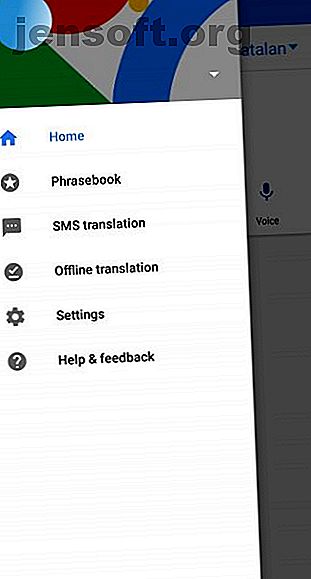
7 Google Translate Mobile-funktioner du måste känna till
Annons
Det är bra att använda webbplatser för språköversättningar, men chansen är stor att du oftast behöver översätta när du är på språng. Det bästa sättet att göra det är med Google Translate, så vi ska visa dig allt som mobilappen kan göra. Vi kommer att fokusera på Android, men alla dessa funktioner (bortsett från Tap to Translate) fungerar också på iOS.
Oavsett om det är att ladda ner språk för offlineanvändning, översätta live med din kamera eller att ha en sångkonversation kommer du att vara en översättande proffs på nolltid.
1. Lagra språk offline



Ett av de första sätten du bör förbättra Google maps är att ladda ner alla språk du behöver till din telefon Hur man laddar ner Google Translate Språk för offline användning Hur man laddar ner Google Translate Språk för offline Använd Google Translate är ett praktiskt verktyg att använda medan du reser, och ännu bättre kan du ladda ner de språk du behöver för offline användning. Läs mer . Om du ska använda Google Translate när du reser, har du inte alltid en stabil internetuppkoppling. Hur man fixar en långsam eller instabil Wi-Fi-anslutning Hur man fixar en långsam eller instabil Wi-Fi-anslutning Ett enkelt trick kan påskynda din Wi-Fi-anslutning. Vi förklarar problemet, hur du analyserar Wi-Fi-nätverk runt dig och hur du använder informationen för att påskynda din Wi-Fi-anslutning. Läs mer . Nedladdning av språk garanterar att du kan översätta var du än är.
För att göra det, tryck på menyikonen och välj översättning offline . Detta visar en lista över alla tillgängliga språk. Observera att inte alla språk som Google Translate stöder är tillgängliga för nedladdning.
För att ladda ner ett språk trycker du på det i listan. Du ser hur mycket utrymme det tar på din telefon, tillsammans med hur mycket lagringsutrymme du har tillgängligt. Språk tenderar att ta upp cirka 40 till 50 MB vardera.
Överst på översättningsskärmen för offline visar dina nedladdade språk. Klicka på papperskorgen för att ta bort en från din telefon.
Språkpaket behöver ibland uppdateras. Om så är fallet ser du en avisering på huvudskärmen för Google Translate, från vilken du kan uppdatera med ett tryck.
2. Skriv för att översätta




Den ursprungliga funktionen i Google Translate är möjligheten att skriva något och få det översatt till ett annat språk du väljer. Gör detta från huvudskärmen i Google Translate.
Till vänster är det språk du skriver i. Om du behöver ändra det, tryck på det för att välja ett alternativt språk från listan. Välj Registrera språk för att Översätt ska bestämma automatiskt.
Till höger är det språk du vill att din text ska översätta till. Tryck igen på detta för att välja ett språk från listan. Använd pilarna i mitten för att vända språken.
När du är redo trycker du in i textfältet och börjar skriva.
3. Skriv för att översätta


Du kan också skriva på skärmen, låta Google Translate upptäcka vad du har skrivit och sedan översätta det till ett annat språk.
Tryck på Handskrift för att använda den här funktionen. Börja helt enkelt skriva i rutan Skriv här .
Det är ganska bra på att upptäcka även det värsta av handskrivning. När du skriver översätter meningen ovan. Om det upptäcker fel ord markerar du det rätta ovanför skrivrutan.
4. Prata för att översätta


Skriftlig översättning är bra, men vad händer när du faktiskt behöver prata med någon? Oroa dig inte: Google Translate har du täckt där också.
En snygg funktion låter dig chatta fram och tillbaka med någon. Översätt kommer att upptäcka talet via telefonens mikrofon och sedan visa översättningen på skärmen.
För att börja, tryck på Konversation . Om du vill kan du trycka på vågikonen för att få fram ett kort som förklarar vad du gör med den andra personen. I annat fall ställer du in det språk som du och den andra personen pratar i skärmens nedre hörn.
Varje person kan trycka på mikrofonikonen för sitt språk när de vill prata. Översättningen visas i realtid ovan. Alternativt kan du klippa fram och tillbaka med hjälp av Auto- funktionen - men se till att du inte pratar över varandra annars kan systemet bli förvirrat.
Tryck på högtalarikonen för att höra en översättning som talas högt.
5. Ögonblicklig kameraöversättning


En annan riktigt cool funktion är översättning av verklig text med din kamera. För att börja, ställ in de två språken högst upp och tryck på Kamera .
Rikta kameran mot den text du vill översätta så gör den det på bilden. Tänk på att systemet inte är perfekt. Det fungerar bäst när du upptäcker enkla teckensnitt, som de du kan hitta på en skylt eller meny.
Tryck på blixtikonen om du behöver mer ljus eller pausikonen för att frysa bilden. Tryck på kameraikonen för att spara bilden på din telefon, eller galleriikonen för att välja ett befintligt foto du vill översätta.
6. Spara vanliga fraser


Om det finns fraser som du behöver översätta ofta kan du spara tid genom att lagra dem i språkboken.
När du översätter något spelas det in i en lista på huvudskärmen för Google Translate. Tryck på stjärnikonen för att spara den i din Phrasebook.
För att få åtkomst till dina sparade översättningar, tryck på menyikonen och tryck sedan på Språkbok . Här kan du använda sökikonen för att hitta en specifik översättning och knacka på stjärnikonen för att ta bort något från listan.
7. Tryck för att översätta


Du kanske också behöver översätta text som du stöter på på din telefon. Oroa dig inte - du är täckt för det också.
Klicka på menyikonen> Inställningar> Tryck för att översätta i Google Translate . Slide Aktivera på. När du kopierar text från vilken app som helst kommer en Google Translate-ikon att flyta på skärmen. Tryck på det här för att få en omedelbar översättning.



Du kan också översätta inom Chrome. Markera lite text och tryck på Översätt från snabbmenyn.
Slutligen, om du får textmeddelanden på främmande språk, kan du översätta alla från Google Translate själv. Klicka på menyikonen och tryck sedan på SMS-översättning . Detta visar en lista över alla dina SMS-meddelanden. Tryck på en för att få den översatt.
Planera dina utlandsresor som en proffs
Nu är du en mästare på att använda Google Translate. Med den kan du enkelt översätta text och till och med prata med någon på en annan tunga tack vare teknikens undrar.
Om du översätter i syfte att resa, glöm inte att din telefon också kan hjälpa till att planera din resa. Kolla in vår lista över viktiga planeringsappar för enklare resplaner, tillsammans med att upptäcka hur Google Trips kan hjälpa dig att få en fantastisk semester Hur Google Trips kan hjälpa dig att ha en fantastisk semester Hur Google Trips kan hjälpa dig att ha en fantastisk semester Om du hobbats med reseangst, detta enda verktyg kan hjälpa dig att hantera. Google Trips är den överlägset mest underskattade bland de stora reseapparna. Läs mer .
Utforska mer om: Google Translate, Översättning, Resor.

